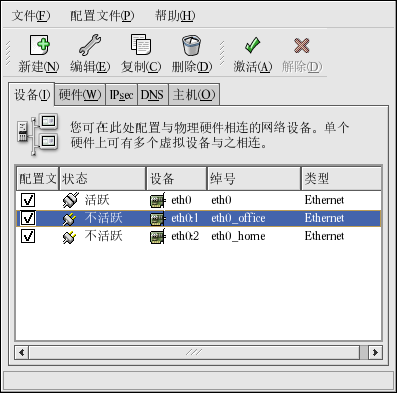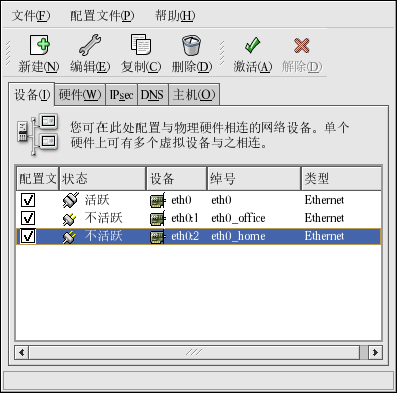19.12. 使用配置档案
每个物理硬件设备可以创建多个逻辑网络设备。例如,如果你的系统上有一个以太网卡(eth0),你可以使用不同的绰号和不同的配置选项来配置逻辑网络设备。这些设备都和 eth0 相关联。
逻辑网络设备与设备别名不同。和同一物理设备相关联的逻辑网络设备必须存在于不同的配置档案中,并且不能被同时激活。设备别名也与同一物理硬件设备相关联,但是和同一物理硬件相关联的设备别名能够同时被激活。关于创建设备别名的详情,请参阅第 19.13 节。
配置档案(Profiles)可以被用来为不同的网络创建多个配置集合。配置集合中除了主机和 DNS 设置外还可以包含逻辑设备。配置了配置档案后,你可以使用网络管理工具来在它们之间切换使用。
按照默认设置,其中一个配置档案为「公用」。要创建新配置文件,选择「配置文件」 => 「新建」,然后为配置档案输入一个独特的名称。
你现在正在修改被主窗口底部的状态栏所示的新配置档案。
点击已经显示在列表中的某个现存设备,然后点击「复制」按钮把某个现存设备复制到逻辑网络设备。如果你使用「新建」按钮,创建的会是网络别名,这是不正确的。要改变逻辑设备的属性,从列表中选择它,然后点击「编辑」。例如,绰号可以被改成一个更具描述性的名称,如 eth0_office,因此它可以被更容易地识别。
在设备列表中,有一列被标为「配置文件」的复选箱。对每个配置档案,你都可以选择或取消选择设备。只选择被包括在当前选中配置档案中的设备。例如,如果你在一个叫做 Office 的配置档案中创建了一个叫做 eth0_office 的逻辑设备,并想在该配置档案被选时激活这个逻辑设备,取消选择 eth0 设备,选择 eth0_office 设备。
例如,图 19-19显示了一个带有逻辑设备 eth0_office 的叫做 Office 的配置文件。它使用 DHCP 来激活第一个以太网卡。
注意,如图 19-20所示的 Home 配置档案激活 eth0_home 逻辑设备,该设备与 eth0 相关联。
你还可以让 eth0 只激活 Office 配置档案,而在 Home 配置档案中只激活 ppp(调制解调器)设备。另一个例子是让「公用」配置文件激活 eth0,而使用 Away 配置档案在旅行时用来激活 ppp 设备。
要在引导时间激活某个配置档案,修改引导装载程序的配置档案,使它包含 netprofile=<profilename> 选项。例如:如果系统使用 GRUB 作为引导装载程序,/boot/grub/grub.conf 文件中包含:
title 红帽企业 Linux (2.4.21-1.1931.2.399.ent)
root (hd0,0)
kernel /vmlinuz-2.4.21-1.1931.2.399.ent ro root=LABEL=/
initrd /initrd-2.4.21-1.1931.2.399.ent.img |
把它修改成(把 <profilename> 替换为配置档案的名称):
title 红帽企业 Linux (2.4.21-1.1931.2.399.ent)
root (hd0,0)
kernel /vmlinuz-2.4.21-1.1931.2.399.ent ro root=LABEL=/ netprofile=<profilename>
initrd /initrd-2.4.21-1.1931.2.399.ent.img |
要在系统引导后转换配置档案,点击面板上的「主菜单」 => 「系统工具」 => 「网络设备控制」(或键入 redhat-control-network 命令)来选择一个配置档案并激活它。激活配置档案部分只有在除了默认的「公用」配置档案外你还有其它配置档案的情况下才会出现在“网络设备控制”界面中。
或者,使用以下命令来启用配置档案(把 <profilename> 替换为配置档案的名称):
redhat-config-network-cmd --profile <profilename> --activate |